Time Machinen kanssa käytettävissä olevat varmuuskopiolevyt
Jos haluat tehdä Macin varmuuskopion Time Machinella, tarvitset Time Machinen kanssa yhteensopivan tallennuslaitteen.
Time Machinen kanssa yhteensopivat tallennuslaitteet
Voit käyttää mitä tahansa näistä laitteista Macin varmuuskopiointiin Time Machinella. Lue myös lisätietoja muista tavoista, joilla voit tehdä tiedostojen varmuuskopioita Macissa.
Maciin liitetty ulkoinen asema
Time Machine voi luoda varmuuskopion ulkoiseen tallennuslaitteeseen, joka on liitetty Macin USB-, Thunderbolt- tai FireWire-porttiin. Jos tallennuslaite ei käytä oikeaa muotoa, Time Machine kehottaa sinua tyhjentämään levyn. Time Machine ei voi luoda varmuuskopiota Windowsille alustettuun tallennuslaitteeseen.
Time Machine -varmuuskopioiden kohteena jaettu Mac
Jos haluat käyttää Time Machine -varmuuskopioiden kohteena toista verkossasi olevaa Macia, suorita toisessa Macissa seuraavat toimet.
macOS Ventura ja uudemmat
Valitse Time Machine -varmuuskopioiden kohteena toimivassa Macissa Omenavalikko > Järjestelmäasetukset.
Klikkaa sivupalkista Yleiset ja klikkaa oikealta Jakaminen.
Ota Tiedostonjako käyttöön. Sinua saatetaan pyytää antamaan ylläpitäjän salasana.
Klikkaa Tiedostonjako-kohdan vierestä .
Klikkaa lisäyspainiketta (+) Jaetut kansiot -listan alla ja valitse sitten kansio, jota haluat käyttää Time Machine -varmuuskopioille.
Ctrl-klikkaa lisäämääsi kansiota ja valitse sitten näyttöön tulevasta oikotievalikosta Lisävalinnat.

Valitse Jaa Time Machine -varmuuskopioiden kohteena ja klikkaa OK.
Kun otat Time Machinen käyttöön muissa Mac-tietokoneissa, sinun pitäisi nyt pystyä valitsemaan jaettu kansio varmuuskopiolevyksi.
macOS:n aiemmat versiot
Valitse Time Machine -varmuuskopioiden kohteena toimivassa Macissa Omenavalikko > Järjestelmäasetukset.
Klikkaa Jako.
Valitse vasemmalla olevasta palveluiden luettelosta Tiedostonjako.
Klikkaa lisäyspainiketta (+) oikealla olevan Jaetut kansiot -listan alla ja valitse sitten kansio, jota haluat käyttää Time Machine -varmuuskopioille.
Ctrl-klikkaa lisäämääsi kansiota ja valitse sitten näyttöön tulevasta oikotievalikosta Lisävalinnat.
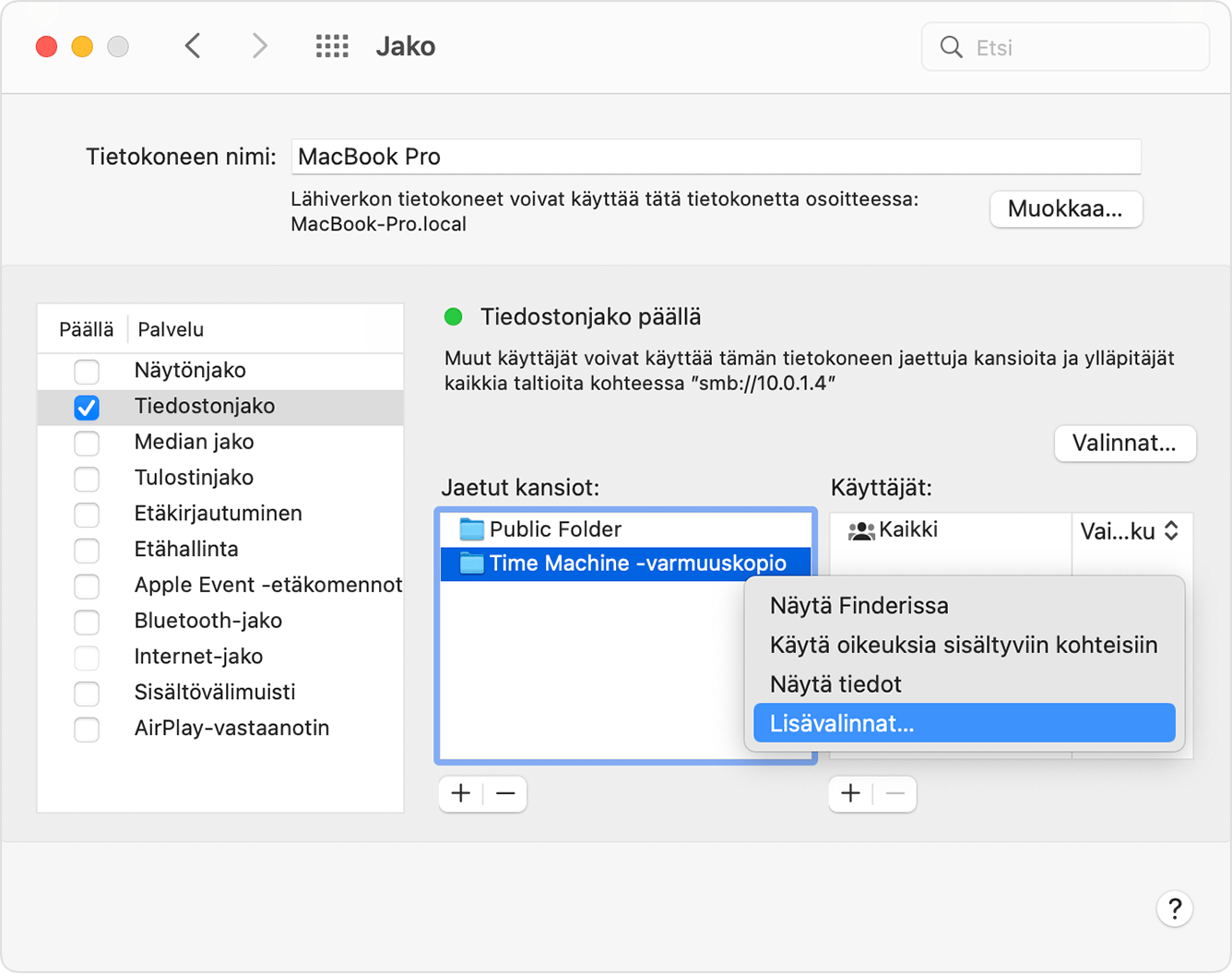
Valitse Jaa Time Machine -varmuuskopioiden kohteena ja klikkaa OK.
Kun otat Time Machinen käyttöön muissa Mac-tietokoneissa, sinun pitäisi nyt pystyä valitsemaan jaettu kansio varmuuskopiolevyksi.
Time Machine over SMB:tä tukeva verkkotallennuslaite (NAS)
Monet muiden valmistajien NAS-laitteet tukevat Time Machine over SMB:tä. Tarkempia tietoja on NAS-laitteesi ohjeissa.
AirPort Extreme -tukiasemaan (802.11ac) tai AirPort Time Capsuleen liitetty ulkoinen asema
Time Machine pystyy varmuuskopioimaan AirPort Extreme -tukiasemaan (802.11ac-malli) tai AirPort Time Capsuleen liitettyyn ulkoiseen USB-asemaan.
Liitä asema suoraan Maciin ja tyhjennä asema sitten Levytyökalulla.
Liitä asema AirPort-tukiaseman USB-porttiin ja laita se päälle.
Avaa AirPort-työkalu, valitse tukiasema ja klikkaa Muokkaa sen asetusten tarkastelua varten.
Klikkaa Asetukset-ikkunan Levyt-välilehteä.
Valitse varmuuskopiolevy osiolistasta ja valitse sitten Salli tiedostonjako:
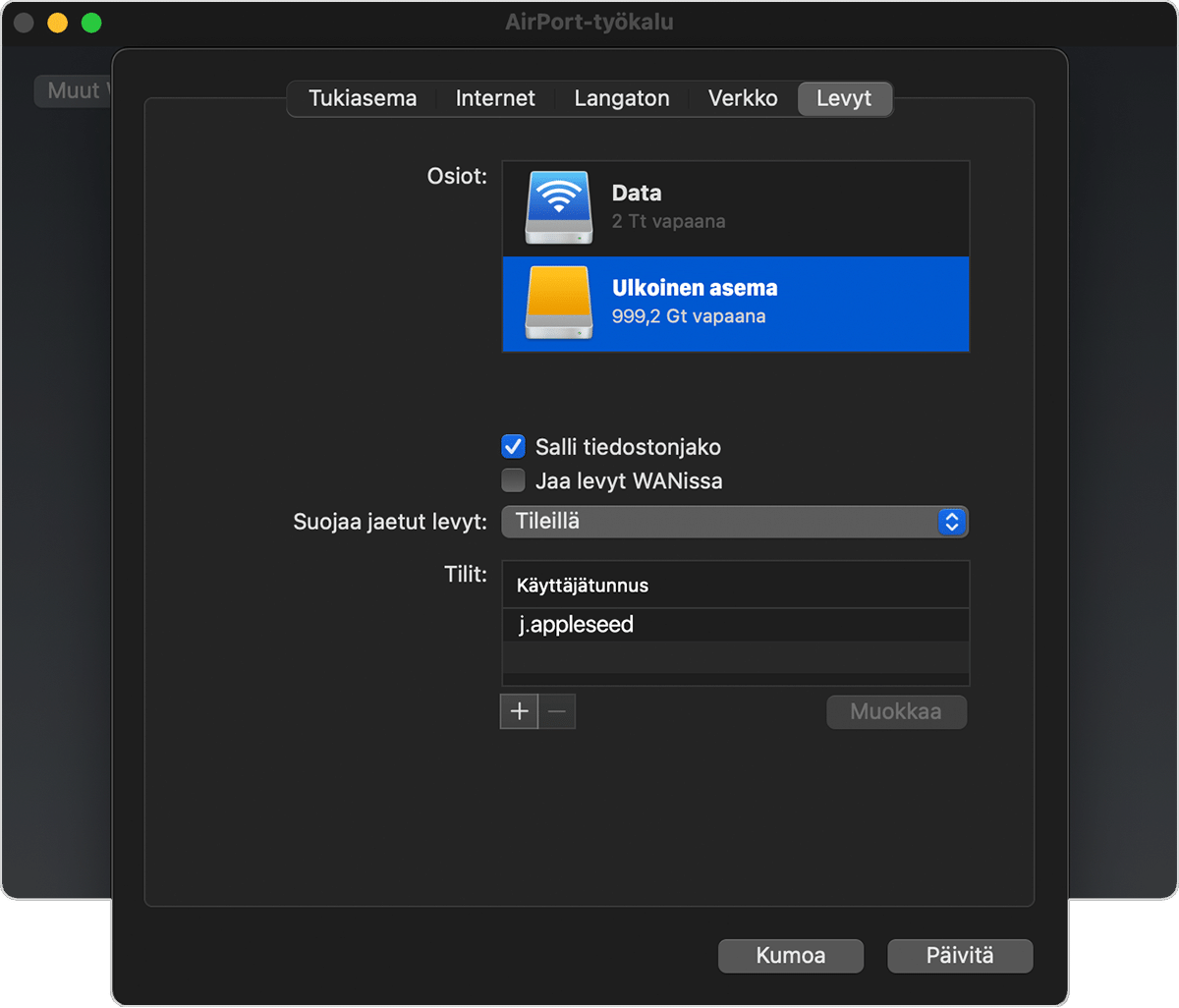
Jos useampi verkkosi käyttäjä varmuuskopioi tälle levylle Time Machinella, voit varmistaa Suojaa jaetut levyt -ponnahdusvalikkoa käyttämällä, että muut käyttäjät voivat tarkastella vain omia varmuuskopioitaan, eivät sinun varmuuskopioitasi. Valitse valikosta Tileillä ja lisää sitten käyttäjät klikkaamalla lisäyspainiketta (+).
Käynnistä tukiasema uudelleen ja ota asetukset käyttöön klikkaamalla Päivitä.
AirPort Time Capsulen sisäänrakennettu kovalevy
Time Machine pystyy varmuuskopioimaan verkossasi olevan AirPort Time Capsulen sisäiselle kovalevylle.